前期博客
Cloudera Manager安装之时间服务器和时间客户端(二)
ClouderaManager官网安装
https://www.cloudera.com/documentation/manager/5-0-x/Cloudera-Manager-Installation-Guide/cm5ig_install_path_B.html

yum clean all yum makecache
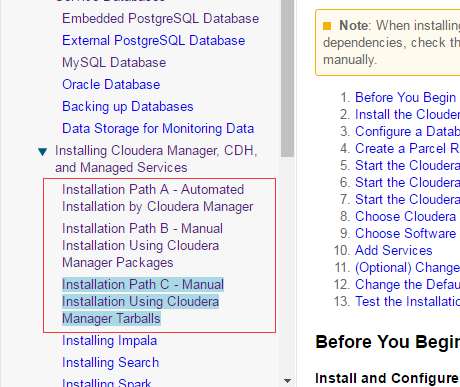
因为啊。我们知道,安装CDH5是有很多方式的!
安装CDH5方式1:(用tar包方式来安装)
请移步,我的博客
hadoop-2.6.0-cdh5.4.5.tar.gz(CDH)的3节点集群搭建(含zookeeper集群安装)
安装CDH5方式2:(用rpm包方式来安装)
这里,不多说了,大同小异而已。
安装CDH5方式3:(用parcels包(即这里是CDH的安装包) + Cloudera Manager来安装)(博主我推荐你用这种方法)
我这里,是这种。然后,里面再细分5种!
本博文的主要内容有
一、Cloudera Manager 5.3.X安装的(tar方式)
二、Cloudera Manager 5.3.X安装的(rpm方式)
三、Cloudera Manager 5.3.X安装的(yum方式)(博主我推荐你用这种方式)
Cloudera Manager 5.3.X安装的三种方式(tar方式、rpm方式和yum方式)
1、tar方式的在线/离线安装 (根据操作系统版本选择版本)(我这里分别都演示)
http://archive-primary.cloudera.com/cm5/cm/5/
2、rpm方式的在线/离线安装 ( CentOS6.5系统是要选择redhat版本)(我这里分别都演示)
http://archive.cloudera.com/cm5/redhat/6/x86_64/cm/
3、使用yum方式安装还需要下载一个bin文件(我这里分别都演示)(博主我推荐你用这种方法)
http://archive.cloudera.com/cm5/installer/5.3.6/
即rpm方式 + yum本地源 安装。
一、Cloudera Manager 5.3.X安装的(tar方式)(看看就好)
tar方式的在线/离线安装(这个很简单)
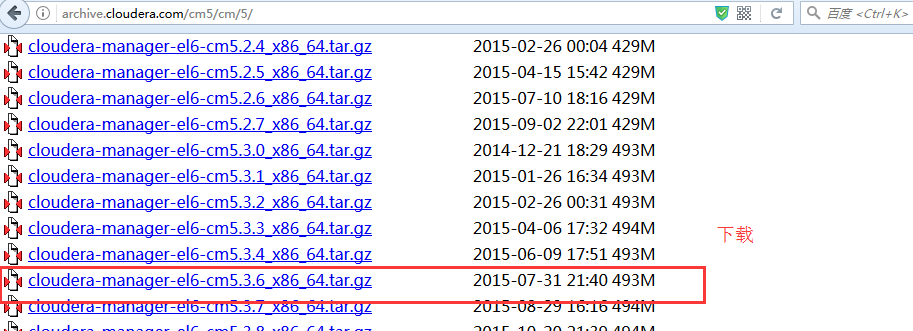

所有节点
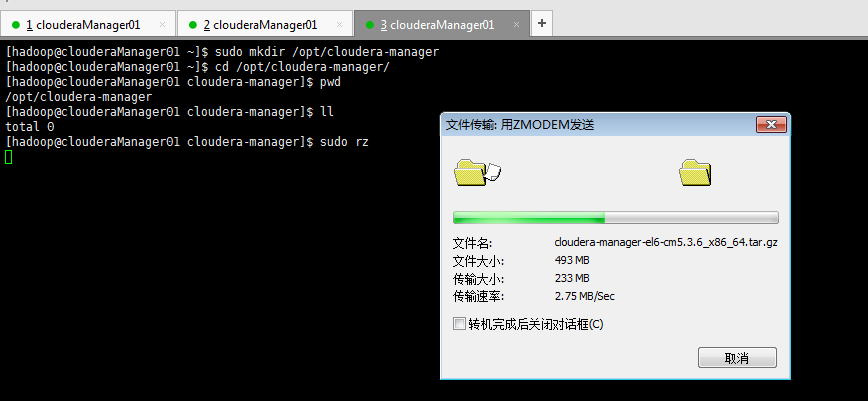
同理,现在的主机名是clouderaManager01,拿这个来说,其他的clouderaManager02、clouderaManager03和clouderaManager04是一样的。
当使用tar包方式安装CM时,必须在所有节点上手动创建用户,因为CM 服务和管理服务默认使用cloudera-scm进行配置
每个节点上执行:
sudo useradd --system--home= /opt/cloudera-manager /cm-5.3.6/run/cloudera-scm-server --no-create-home--shell=/bin/false --comment "cloudera SCM User" cloudera-scm
图省略
-
在clouderaManager01机器上,创建CM 服务本地数据存储目录
[hadoop@clouderaManager01 cm-5.3.6]# sudo mkdir /var/lib/cloudera-scm-server [hadoop@clouderaManager01 cm-5.3.6]# sudo chown cloudera-scm:cloudera-scm /var/lib/cloudera-scm-server
图省略
创建Parcel 目录
sudo mkdir -p /opt/cloudera/parcel-repo
图省略
即在clouderaManager01上创建。
sudo mkdir -p /opt/cloudera/parcels
图省略
即在clouderaManager02、clouderaManager03和clouderaManager04上创建。
sudo cp /opt/cloudera-manager/cm-5.3.6/etc/init.d/cloudera-scm-server/etc/init.d/
图省略
即在clouderaManager01上创建。
主节点上启动CM服务
sudo /opt/cloudera-manager/cm-5.3.6/etc/init.d/cloudera-scm-server start
图省略
即在clouderaManager01上创建。
所有节点上设置代理配置文件并启动代理
sudo vi /opt/cloudera-manager/cm-5.3.6/etc/cloudera-scm-agent/config.ini
图省略
同理,现在的主机名是clouderaManager01,拿这个来说,其他的clouderaManager02、clouderaManager03和clouderaManager04是一样的。
server_host=clouderaManager01
图省略
sudo /opt/cloudera-manager/cm-5.3.6/etc/init.d/cloudera-scm-agent start
图省略
即在clouderaManager01上创建。
访问CM界面
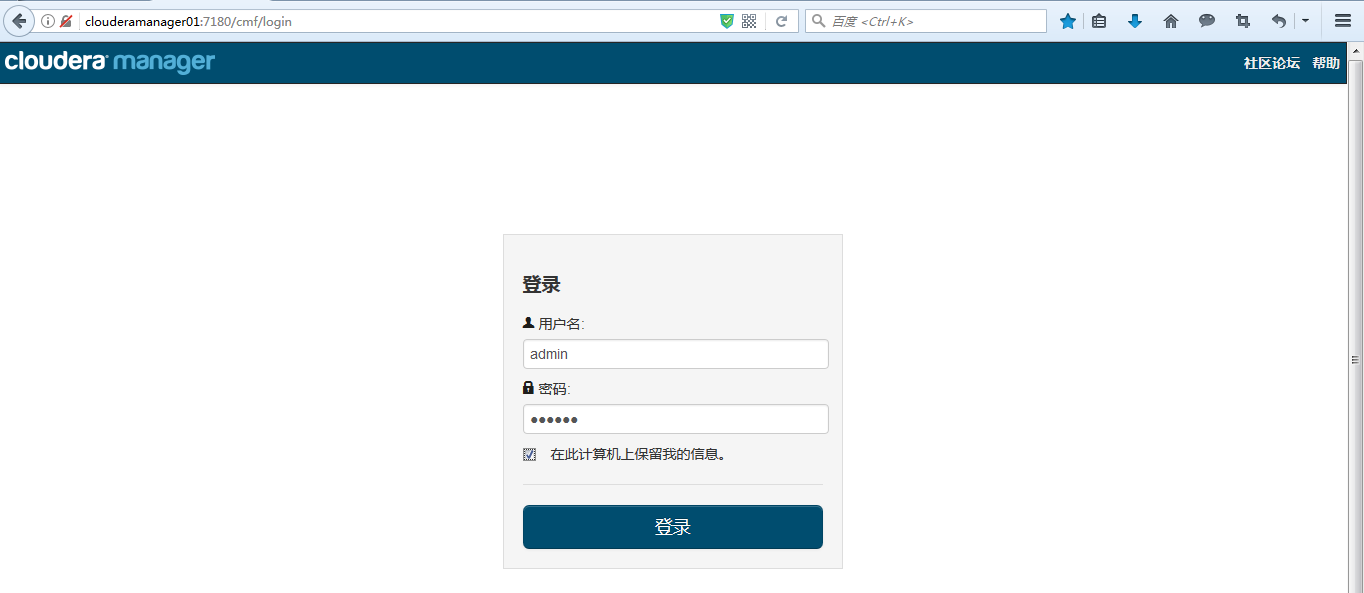
二、 Cloudera Manager 5.3.X安装的(rpm方式方式)(看看就好)
不多赘述。
三、Cloudera Manager 5.3.X安装的三种方式(yum方式方式)(博主推荐你用这种方法)
rpm方式 + yum本地源 安装
(1)必须下载软件 (我只下载了这些就安装成功了)
网站:http://archive.cloudera.com/cm5/
cm-5.3.6安装文件:http://archive.cloudera.com/cm5/installer/5.3.6
http://archive.cloudera.com/cm5/installer/5.3.6/cloudera-manager-installer.bin (下载这一个)
cm-5.3.6依赖包:http://archive.cloudera.com/cm5/redhat/6/x86_64/cm/5.3.6/
http://archive.cloudera.com/cm5/redhat/6/x86_64/cm/5.3.6/RPMS/x86_64/ (目录下的都下载)
(2)可选下载软件 (我是看到了有些人,在安装时,还下载了这些,安装成功了)
依赖其他的包:是postgresq-libs
(1) postgresql-8.4.18-1.e16_4.x86_64.rpm (下载这一个)
下载地址:ftp://mirror.switch.ch/pool/4/mirror/scientificlinux/6.5/x86_64/os/Packages/postgresql-8.4.18-1.el6_4.x86_64.rpm
(2)postgresql-libs-8.4.18-1.e16_4.x86_64.rpm (下载这一个)
(3)postgresql-server-8.4.18-1.e16_4.x86_64.rpm (下载这一个)
下载地址:ftp://mirror.switch.ch/pool/4/mirror/scientificlinux/6.3/x86_64/updates/security/postgresql-server-8.4.18-1.el6_4.x86_64.rpm
依赖其他的包:是repo-libs
(1) createrepo-0.9.9-18.e16.noarch.rpm (下载这一个)
(2) deltarpm-3.5-0.5.20090913git.e16.x86_64.rpm (下载这一个)
(3) python-deltarpm-3.5-0.5.20090913git.e16.x86_64.rpm (下载这一个)
一句话,就是说,Cloudera Manager 5.3.X的安装,需要cm-5.3.6安装文件、cm-5.3.6依赖包。
postgresq-libs和repo-libs(我这里只是看到有些人是这么也可以安装的,但是,我这里不需要!)。
其实,最简单的是,就是直接
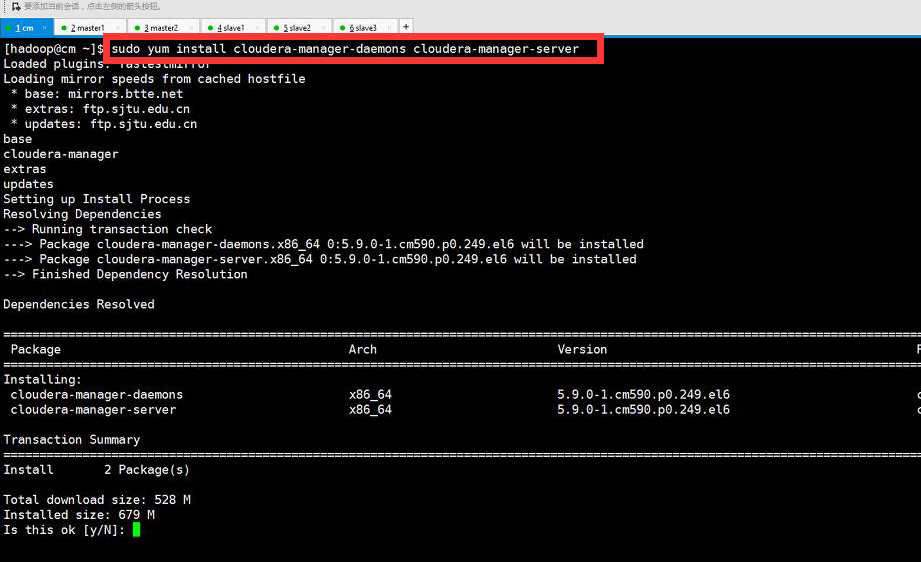

然后,就在CentOS6.5里,就把cloudera-scm-server 和 cloudera-scm-agent,就给解决了。
进入开始!

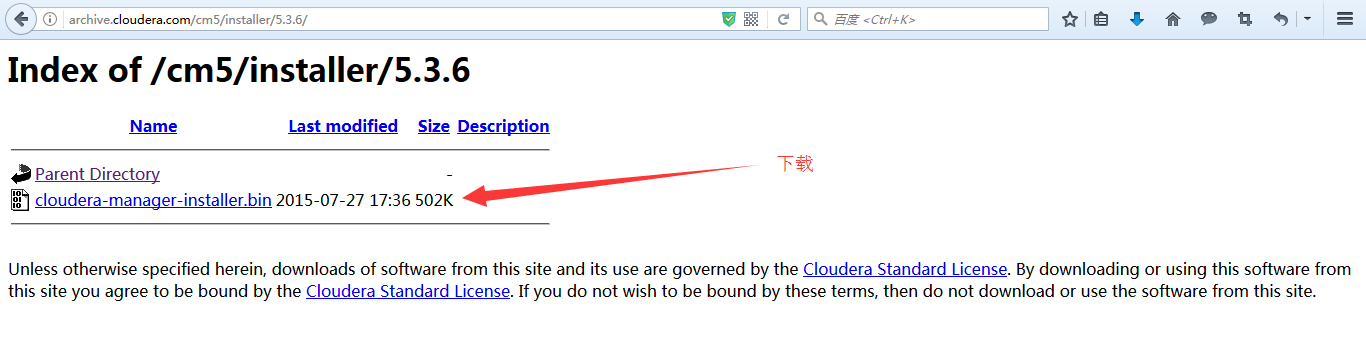


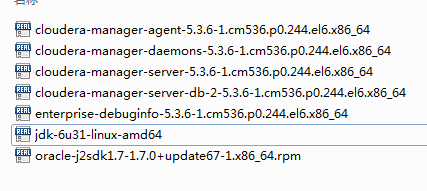

(2)上传软件
即,放到/opt/softwares/下
/opt/softwares/cm-5.3.6 (我这里只用到了它!!!)
/opt/softwares/postgresq-libs (我这里不需要,只是看到了些人用到了)
/opt/softwares/repo-libs (我这里不需要,只是看到了些人用到了)

[root@clouderaManager01 opt]# pwd /opt [root@clouderaManager01 opt]# mkdir -p /opt/softwares/cm-5.3.6 [root@clouderaManager01 opt]# mkdir -p /opt/softwares/postgresq-libs [root@clouderaManager01 opt]# mkdir -p /opt/softwares/repo-libs [root@clouderaManager01 opt]# ll total 8 drwxr-xr-x. 2 root root 4096 Nov 22 2013 rh drwxr-xr-x 5 root root 4096 Apr 8 13:43 softwares [root@clouderaManager01 opt]# chown -R hadoop:hadoop softwares/ [root@clouderaManager01 opt]# su hadoop [hadoop@clouderaManager01 opt]$ cd softwares/ [hadoop@clouderaManager01 softwares]$ pwd /opt/softwares [hadoop@clouderaManager01 softwares]$ ll total 12 drwxr-xr-x 2 hadoop hadoop 4096 Apr 8 13:42 cm-5.3.6 drwxr-xr-x 2 hadoop hadoop 4096 Apr 8 13:42 postgresq-libs drwxr-xr-x 2 hadoop hadoop 4096 Apr 8 13:43 repo-libs [hadoop@clouderaManager01 softwares]$
/opt/softwares/cm-5.3.6目录下的软件汇总

[hadoop@clouderaManager01 cm-5.3.6]$ ll total 701072 -rw-r--r-- 1 hadoop hadoop 3989520 Apr 7 12:12 cloudera-manager-agent-5.3.6-1.cm536.p0.244.el6.x86_64.rpm -rw-r--r-- 1 hadoop hadoop 499418684 Apr 7 12:19 cloudera-manager-daemons-5.3.6-1.cm536.p0.244.el6.x86_64.rpm -rw-r--r-- 1 hadoop hadoop 514296 Apr 7 13:06 cloudera-manager-installer.bin -rw-r--r-- 1 hadoop hadoop 7852 Apr 7 12:12 cloudera-manager-server-5.3.6-1.cm536.p0.244.el6.x86_64.rpm -rw-r--r-- 1 hadoop hadoop 9884 Apr 7 12:12 cloudera-manager-server-db-2-5.3.6-1.cm536.p0.244.el6.x86_64.rpm -rw-r--r-- 1 hadoop hadoop 693024 Apr 7 12:12 enterprise-debuginfo-5.3.6-1.cm536.p0.244.el6.x86_64.rpm -rw-r--r-- 1 hadoop hadoop 71204325 Apr 7 12:15 jdk-6u31-linux-amd64.rpm -rw-r--r-- 1 hadoop hadoop 142039186 Apr 7 12:14 oracle-j2sdk1.7-1.7.0+update67-1.x86_64.rpm.rpm [hadoop@clouderaManager01 cm-5.3.6]$ pwd /opt/softwares/cm-5.3.6
(3)配置本地源
cd /etc/yum.repos.d
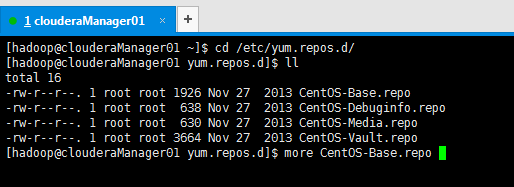
[hadoop@clouderaManager01 ~]$ cd /etc/yum.repos.d/ [hadoop@clouderaManager01 yum.repos.d]$ ll total 16 -rw-r--r--. 1 root root 1926 Nov 27 2013 CentOS-Base.repo -rw-r--r--. 1 root root 638 Nov 27 2013 CentOS-Debuginfo.repo -rw-r--r--. 1 root root 630 Nov 27 2013 CentOS-Media.repo -rw-r--r--. 1 root root 3664 Nov 27 2013 CentOS-Vault.repo [hadoop@clouderaManager01 yum.repos.d]$ more CentOS-Base.repo
这里啊,其实,跟好比maven的本地仓库一样,大家自行去看看就好。
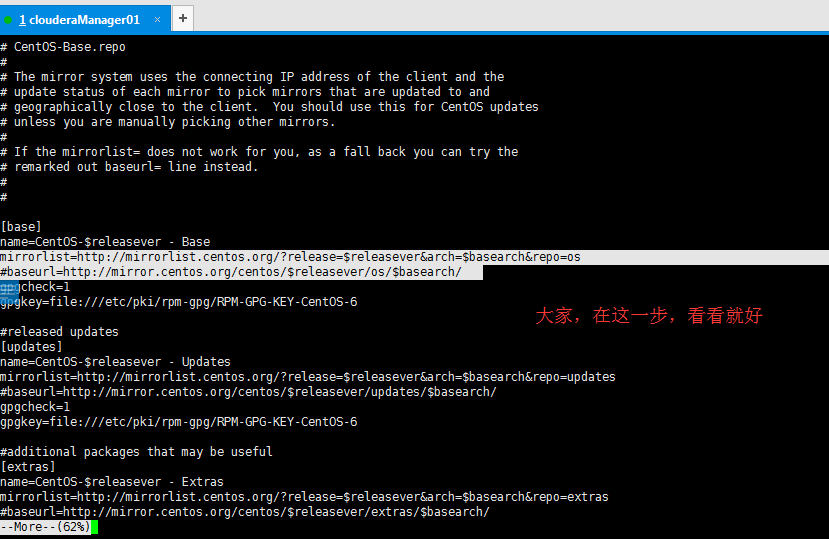
继续后面,都是为配置本地源做准备的!
(4)安装apache服务器,并设置开机启动
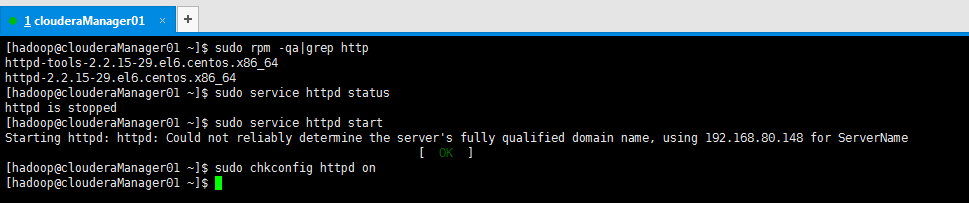
[hadoop@clouderaManager01 ~]$ sudo rpm -qa|grep http
httpd-tools-2.2.15-29.el6.centos.x86_64
httpd-2.2.15-29.el6.centos.x86_64
[hadoop@clouderaManager01 ~]$ sudo service httpd status
httpd is stopped
[hadoop@clouderaManager01 ~]$ sudo service httpd start
Starting httpd: httpd: Could not reliably determine the server's fully qualified domain name, using 192.168.80.148 for ServerName
[ OK ]
[hadoop@clouderaManager01 ~]$ sudo chkconfig httpd on
[hadoop@clouderaManager01 ~]$
注意:在CentOS系统里,是httpd,在其他系统如Ubuntu或Debain里是,apache。
同时,CentOS6.5是自带安装了的。
测试apache服务,是否成功(默认端口是80)
http://clouderamanager01:80
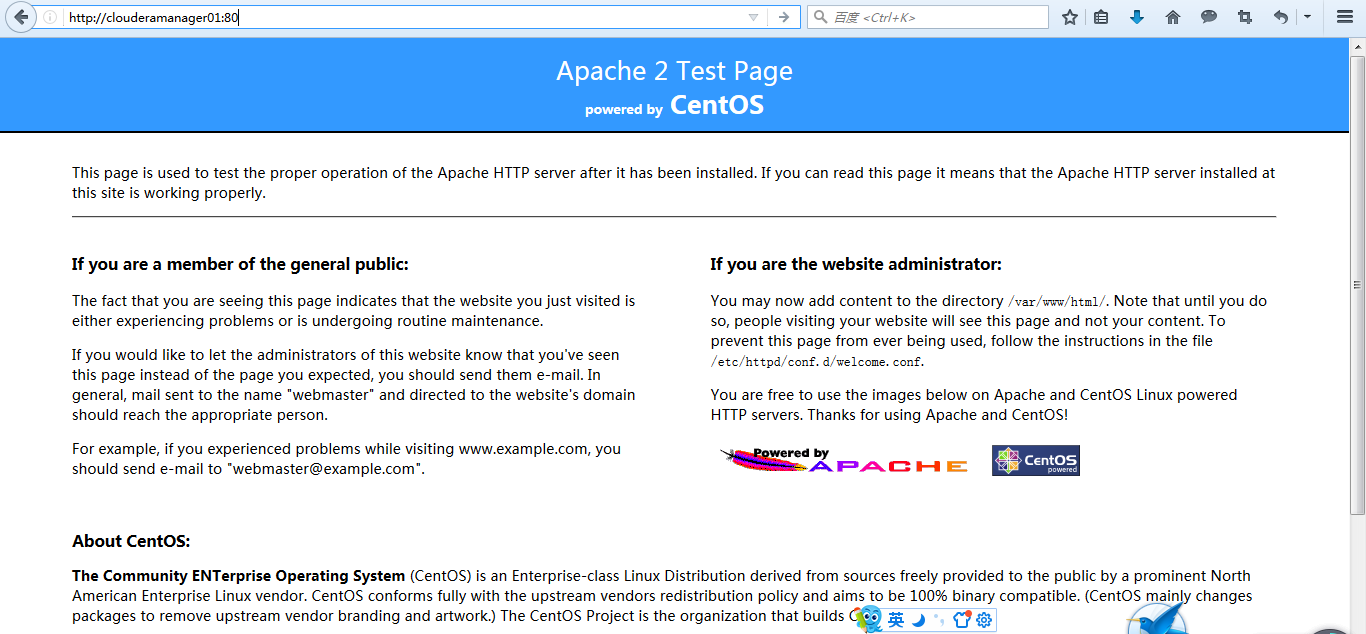
如果出现上述界面,说明成功!
(5)配置cm5/redhat/6/x86_64/cm/5.3.6/RPMS/x86_64/
这是官方的
http://archive.cloudera.com/cm5/redhat/6/x86_64/cm/5.3.6/RPMS/x86_64/
也就说,要改成我们本地的
http://clouderamanager01/cm5/redhat/6/x86_64/cm/5.3.6/RPMS/x86_64/
其实啊,就是去读取这个目录的。


[hadoop@clouderaManager01 cm-5.3.6]$ pwd /opt/softwares/cm-5.3.6 [hadoop@clouderaManager01 cm-5.3.6]$ cd /var/www/html/ [hadoop@clouderaManager01 html]$ pwd /var/www/html [hadoop@clouderaManager01 html]$ ls [hadoop@clouderaManager01 html]$ sudo mkdir -p cm5/redhat/6/x86_64/cm/5.3.6/RPMS/x86_64/ [hadoop@clouderaManager01 html]$
输入如下,
http://clouderamanager01/cm5/redhat/6/x86_64/cm/5.3.6/RPMS/x86_64/
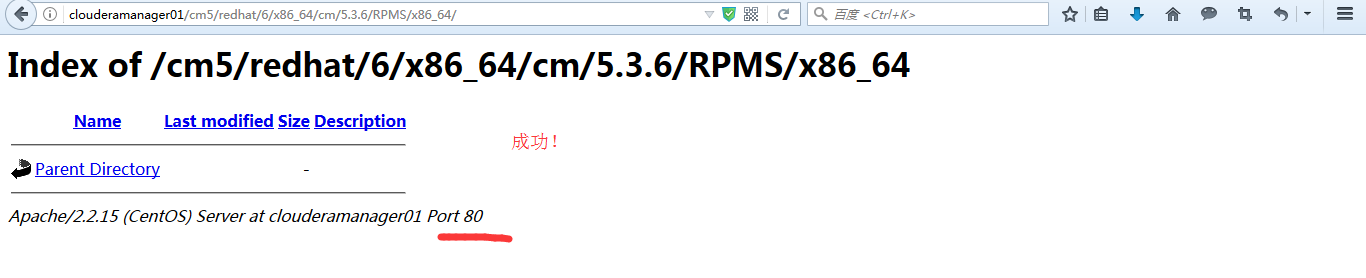
(6)移动刚下载好的文件,到/var/www/html/cm5/redhat/6/x86_64/cm/5.3.6/RPMS/x86_64/目录下

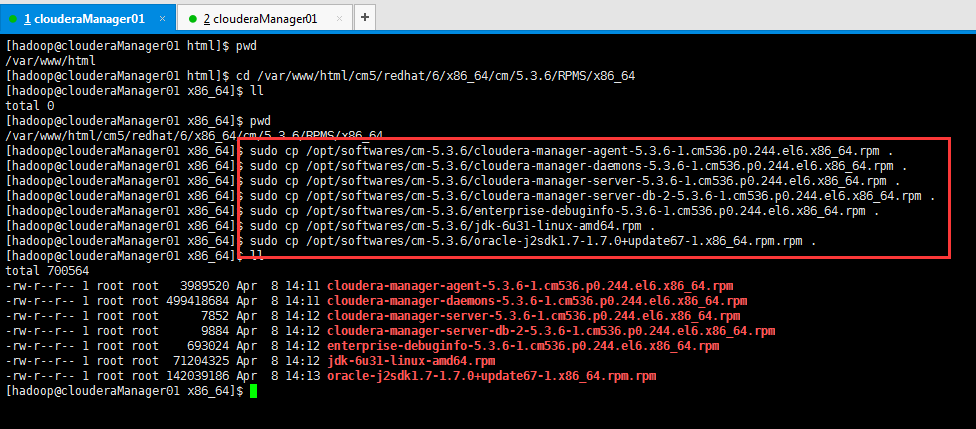
[hadoop@clouderaManager01 html]$ pwd /var/www/html [hadoop@clouderaManager01 html]$ cd /var/www/html/cm5/redhat/6/x86_64/cm/5.3.6/RPMS/x86_64 [hadoop@clouderaManager01 x86_64]$ ll total 0 [hadoop@clouderaManager01 x86_64]$ pwd /var/www/html/cm5/redhat/6/x86_64/cm/5.3.6/RPMS/x86_64 [hadoop@clouderaManager01 x86_64]$ sudo cp /opt/softwares/cm-5.3.6/cloudera-manager-agent-5.3.6-1.cm536.p0.244.el6.x86_64.rpm . [hadoop@clouderaManager01 x86_64]$ sudo cp /opt/softwares/cm-5.3.6/cloudera-manager-daemons-5.3.6-1.cm536.p0.244.el6.x86_64.rpm . [hadoop@clouderaManager01 x86_64]$ sudo cp /opt/softwares/cm-5.3.6/cloudera-manager-server-5.3.6-1.cm536.p0.244.el6.x86_64.rpm . [hadoop@clouderaManager01 x86_64]$ sudo cp /opt/softwares/cm-5.3.6/cloudera-manager-server-db-2-5.3.6-1.cm536.p0.244.el6.x86_64.rpm . [hadoop@clouderaManager01 x86_64]$ sudo cp /opt/softwares/cm-5.3.6/enterprise-debuginfo-5.3.6-1.cm536.p0.244.el6.x86_64.rpm . [hadoop@clouderaManager01 x86_64]$ sudo cp /opt/softwares/cm-5.3.6/jdk-6u31-linux-amd64.rpm . [hadoop@clouderaManager01 x86_64]$ sudo cp /opt/softwares/cm-5.3.6/oracle-j2sdk1.7-1.7.0+update67-1.x86_64.rpm.rpm . [hadoop@clouderaManager01 x86_64]$ ll total 700564 -rw-r--r-- 1 root root 3989520 Apr 8 14:11 cloudera-manager-agent-5.3.6-1.cm536.p0.244.el6.x86_64.rpm -rw-r--r-- 1 root root 499418684 Apr 8 14:11 cloudera-manager-daemons-5.3.6-1.cm536.p0.244.el6.x86_64.rpm -rw-r--r-- 1 root root 7852 Apr 8 14:12 cloudera-manager-server-5.3.6-1.cm536.p0.244.el6.x86_64.rpm -rw-r--r-- 1 root root 9884 Apr 8 14:12 cloudera-manager-server-db-2-5.3.6-1.cm536.p0.244.el6.x86_64.rpm -rw-r--r-- 1 root root 693024 Apr 8 14:12 enterprise-debuginfo-5.3.6-1.cm536.p0.244.el6.x86_64.rpm -rw-r--r-- 1 root root 71204325 Apr 8 14:12 jdk-6u31-linux-amd64.rpm -rw-r--r-- 1 root root 142039186 Apr 8 14:13 oracle-j2sdk1.7-1.7.0+update67-1.x86_64.rpm.rpm [hadoop@clouderaManager01 x86_64]$
对应得到
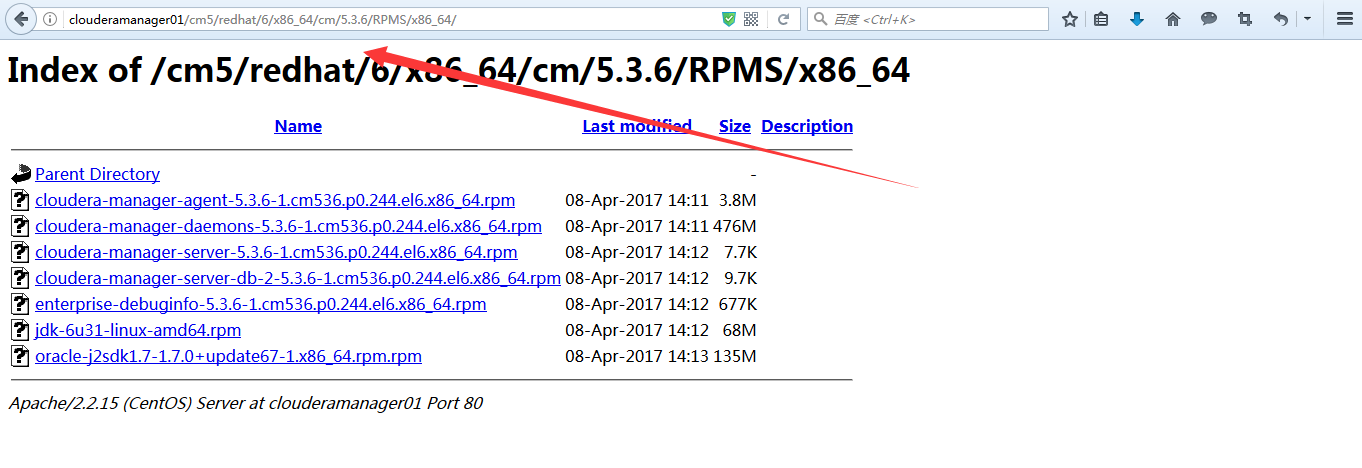
配置本地源成功!
(7)将官方的cloudera-manager.repo修改为我们自己的

http://archive.cloudera.com/cm5/redhat/6/x86_64/cm/cloudera-manager.repo
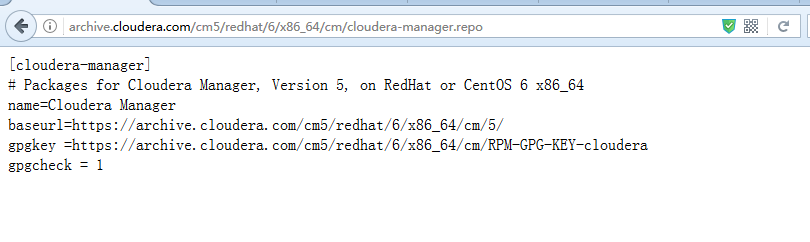
[cloudera-manager] # Packages for Cloudera Manager, Version 5, on RedHat or CentOS 6 x86_64 name=Cloudera Manager baseurl=https://archive.cloudera.com/cm5/redhat/6/x86_64/cm/5/ gpgkey =https://archive.cloudera.com/cm5/redhat/6/x86_64/cm/RPM-GPG-KEY-cloudera gpgcheck = 1
以上是官方的!
我们要改成我们的,实际版本。我这里是5.3.6(因为官网的cm/5,其实是最新的版本,这个是一直在动态变化)

[hadoop@clouderaManager01 yum.repos.d]$ pwd /etc/yum.repos.d [hadoop@clouderaManager01 yum.repos.d]$ ll total 16 -rw-r--r--. 1 root root 1926 Nov 27 2013 CentOS-Base.repo -rw-r--r--. 1 root root 638 Nov 27 2013 CentOS-Debuginfo.repo -rw-r--r--. 1 root root 630 Nov 27 2013 CentOS-Media.repo -rw-r--r--. 1 root root 3664 Nov 27 2013 CentOS-Vault.repo [hadoop@clouderaManager01 yum.repos.d]$ sudo vi cloudera-manager.repo
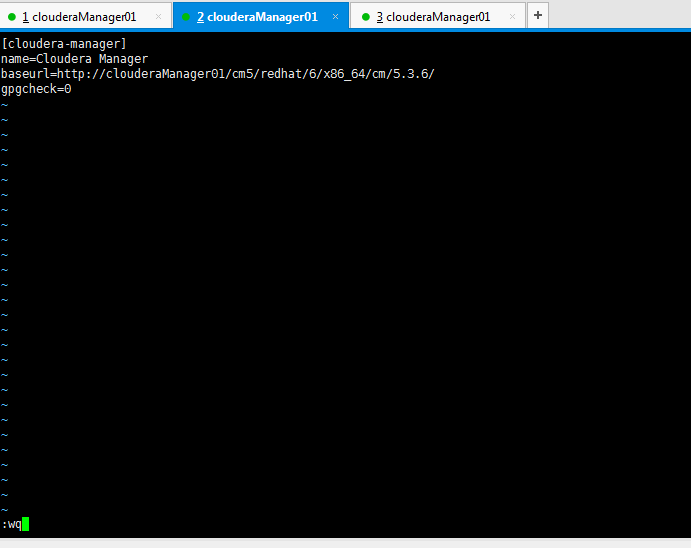
[cloudera-manager] # Packages for Cloudera Manager, Version 5, on RedHat or CentOS 6 x86_64
name=Cloudera Manager
baseurl=http://clouderamanager01/cm5/redhat/6/x86_64/cm/5.3.6/
gpgcheck=0
改成为0,是为了不让它去检查。
或者,也可以
[cloudera-manager] # Packages for Cloudera Manager, Version 5, on RedHat or CentOS 6 x86_64 name=Cloudera Manager baseurl=https://clouderamanager01/cm5/redhat/6/x86_64/cm/5.3.6/ gpgcheck = 1
总结如下(思路梳理)
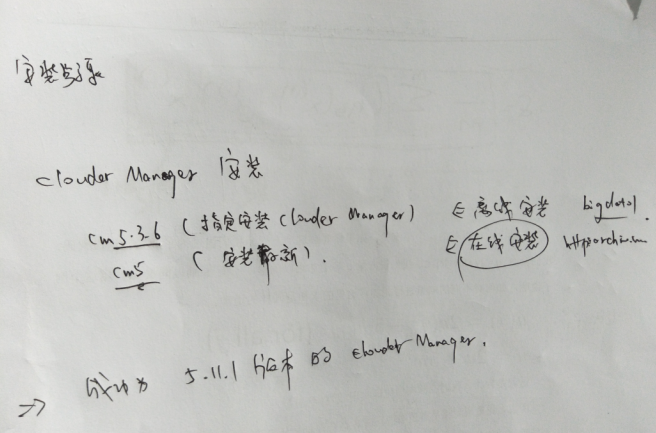
也就是说,在这篇博客里,安装Cloudera Manager 5.3.X,分为在线安装和离线安装。(这两种方法都是可以直接搭建成功的!)
离线安装(这个安装,我们本地yum库的指定cm/5.3.6)(优先用这种离线安装的方式来安装,前提你得搭建自定义yum库,即如下)
http://clouderamanager01/cm5/redhat/6/x86_64/cm/5.3.6/RPMS/x86_64/
[cloudera-manager] # Packages for Cloudera Manager, Version 5, on RedHat or CentOS 6 x86_64 name=Cloudera Manager baseurl=https://clouderamanager01/cm5/redhat/6/x86_64/cm/5.3.6/ gpgcheck = 0
在线安装(这个,cm/5,会去安装最新的)
http://archive.cloudera.com/cm5/redhat/6/x86_64/cm/cloudera-manager.repo
[cloudera-manager] # Packages for Cloudera Manager, Version 5, on RedHat or CentOS 6 x86_64 name=Cloudera Manager baseurl=https://archive.cloudera.com/cm5/redhat/6/x86_64/cm/5/ gpgkey =https://archive.cloudera.com/cm5/redhat/6/x86_64/cm/RPM-GPG-KEY-cloudera gpgcheck = 1

成功!
(8)下载、上传官方提供的repodata包下
http://archive.cloudera.com/cm5/redhat/6/x86_64/cm/5.3.6/repodata/
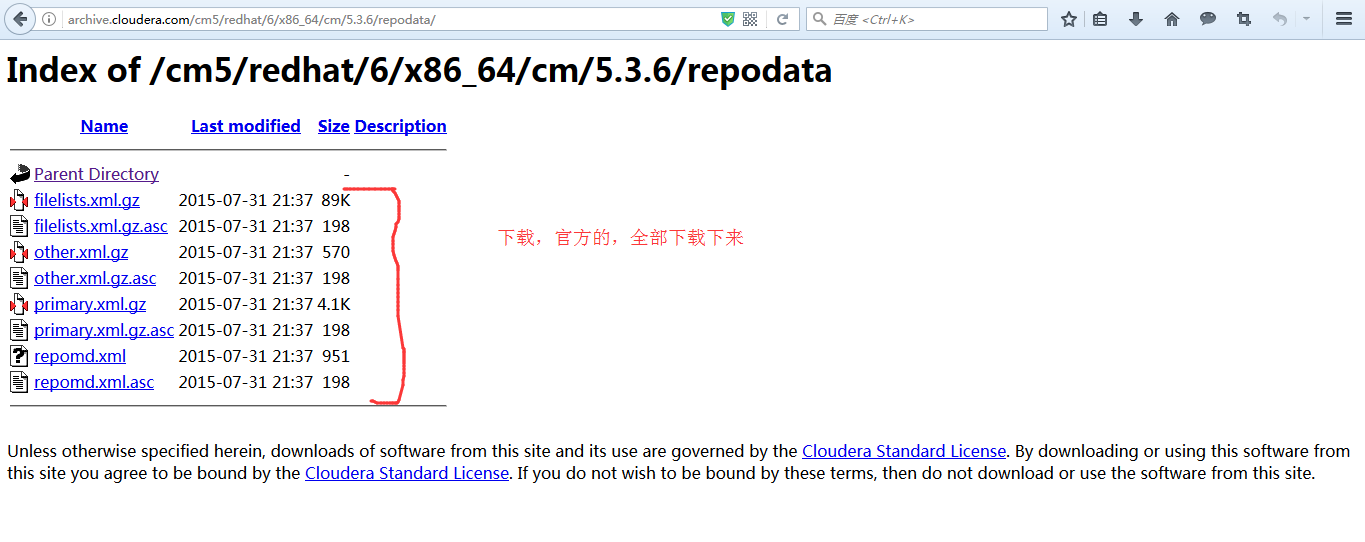
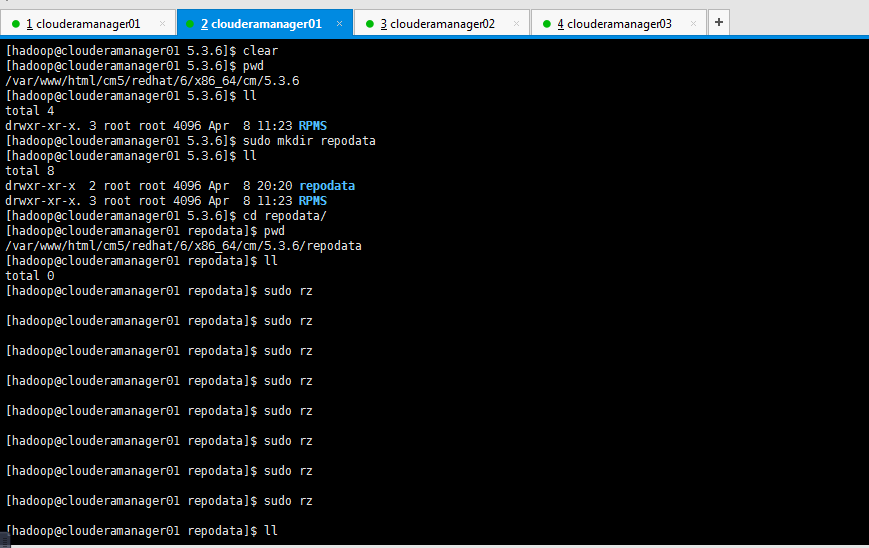
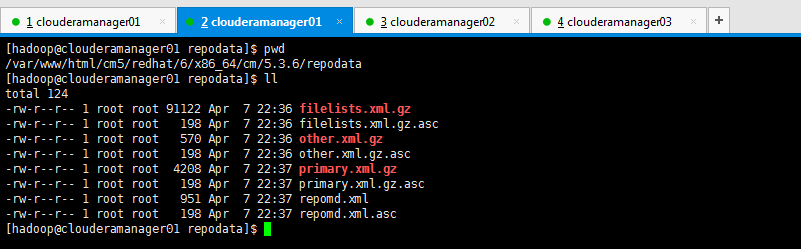
[hadoop@clouderamanager01 5.3.6]$ pwd /var/www/html/cm5/redhat/6/x86_64/cm/5.3.6 [hadoop@clouderamanager01 5.3.6]$ ll total 4 drwxr-xr-x. 3 root root 4096 Apr 8 11:23 RPMS [hadoop@clouderamanager01 5.3.6]$ sudo mkdir repodata [hadoop@clouderamanager01 5.3.6]$ ll total 8 drwxr-xr-x 2 root root 4096 Apr 8 20:20 repodata drwxr-xr-x. 3 root root 4096 Apr 8 11:23 RPMS [hadoop@clouderamanager01 5.3.6]$ cd repodata/ [hadoop@clouderamanager01 repodata]$ pwd /var/www/html/cm5/redhat/6/x86_64/cm/5.3.6/repodata [hadoop@clouderamanager01 repodata]$ ll total 0 [hadoop@clouderamanager01 repodata]$ sudo rz [hadoop@clouderamanager01 repodata]$ sudo rz [hadoop@clouderamanager01 repodata]$ sudo rz [hadoop@clouderamanager01 repodata]$ sudo rz [hadoop@clouderamanager01 repodata]$ sudo rz [hadoop@clouderamanager01 repodata]$ sudo rz [hadoop@clouderamanager01 repodata]$ sudo rz [hadoop@clouderamanager01 repodata]$ sudo rz [hadoop@clouderamanager01 repodata]$ ll total 124 -rw-r--r-- 1 root root 91122 Apr 7 22:36 filelists.xml.gz -rw-r--r-- 1 root root 198 Apr 7 22:36 filelists.xml.gz.asc -rw-r--r-- 1 root root 570 Apr 7 22:36 other.xml.gz -rw-r--r-- 1 root root 198 Apr 7 22:36 other.xml.gz.asc -rw-r--r-- 1 root root 4208 Apr 7 22:37 primary.xml.gz -rw-r--r-- 1 root root 198 Apr 7 22:37 primary.xml.gz.asc -rw-r--r-- 1 root root 951 Apr 7 22:37 repomd.xml -rw-r--r-- 1 root root 198 Apr 7 22:37 repomd.xml.asc [hadoop@clouderamanager01 repodata]$
对应得到,

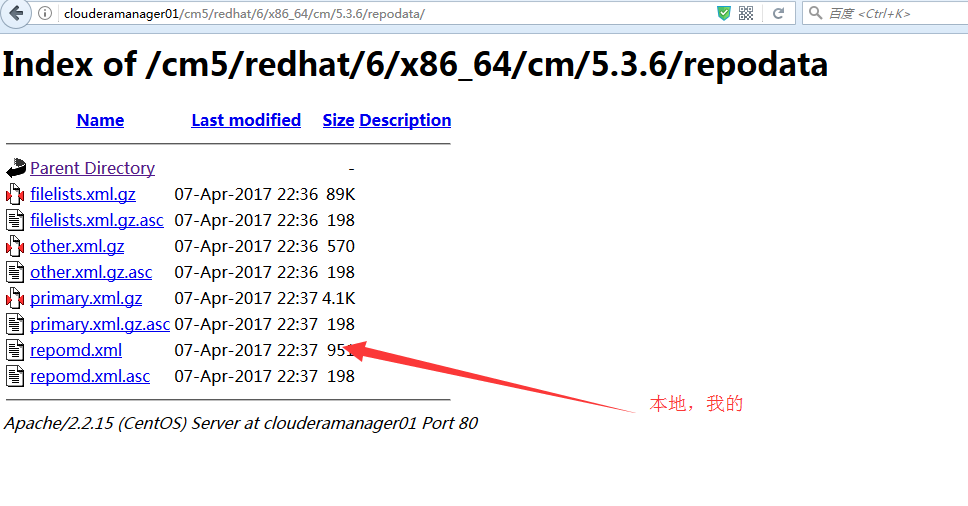
(9) 执行并安装cm安装包
给bin文件赋予可执行权限!
sudo chmod +x ./cloudera-manager-installer.bin
安装CM
sudo ./cloudera-manager-installer.bin

[hadoop@clouderaManager01 cm-5.3.6]$ pwd /opt/softwares/cm-5.3.6 [hadoop@clouderaManager01 cm-5.3.6]$ ll total 701072 -rw-r--r-- 1 hadoop hadoop 3989520 Apr 7 12:12 cloudera-manager-agent-5.3.6-1.cm536.p0.244.el6.x86_64.rpm -rw-r--r-- 1 hadoop hadoop 499418684 Apr 7 12:19 cloudera-manager-daemons-5.3.6-1.cm536.p0.244.el6.x86_64.rpm -rw-r--r-- 1 hadoop hadoop 514296 Apr 7 13:06 cloudera-manager-installer.bin -rw-r--r-- 1 hadoop hadoop 7852 Apr 7 12:12 cloudera-manager-server-5.3.6-1.cm536.p0.244.el6.x86_64.rpm -rw-r--r-- 1 hadoop hadoop 9884 Apr 7 12:12 cloudera-manager-server-db-2-5.3.6-1.cm536.p0.244.el6.x86_64.rpm -rw-r--r-- 1 hadoop hadoop 693024 Apr 7 12:12 enterprise-debuginfo-5.3.6-1.cm536.p0.244.el6.x86_64.rpm -rw-r--r-- 1 hadoop hadoop 71204325 Apr 7 12:15 jdk-6u31-linux-amd64.rpm -rw-r--r-- 1 hadoop hadoop 142039186 Apr 7 12:14 oracle-j2sdk1.7-1.7.0+update67-1.x86_64.rpm.rpm [hadoop@clouderaManager01 cm-5.3.6]$ sudo chmod +x ./cloudera-manager-installer.bin
[hadoop@clouderaManager01 cm-5.3.6]$ sudo ./cloudera-manager-installer.bi
接下来全部next和yes就行了,因为所需要的rpm包已经提前下载下来了,这个过程会进行的非常快。
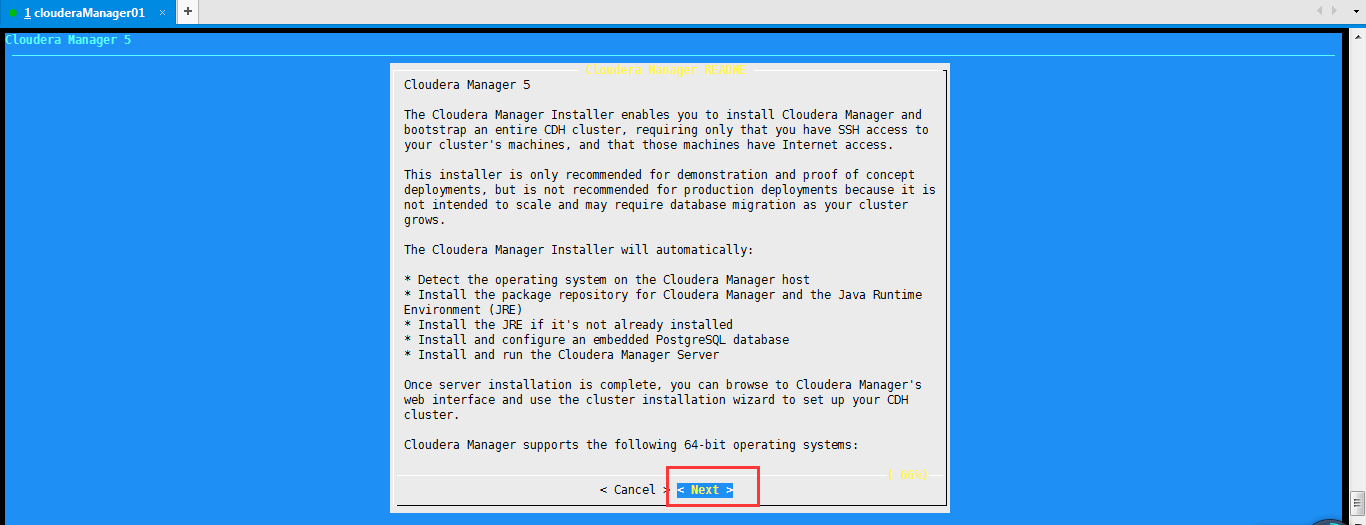
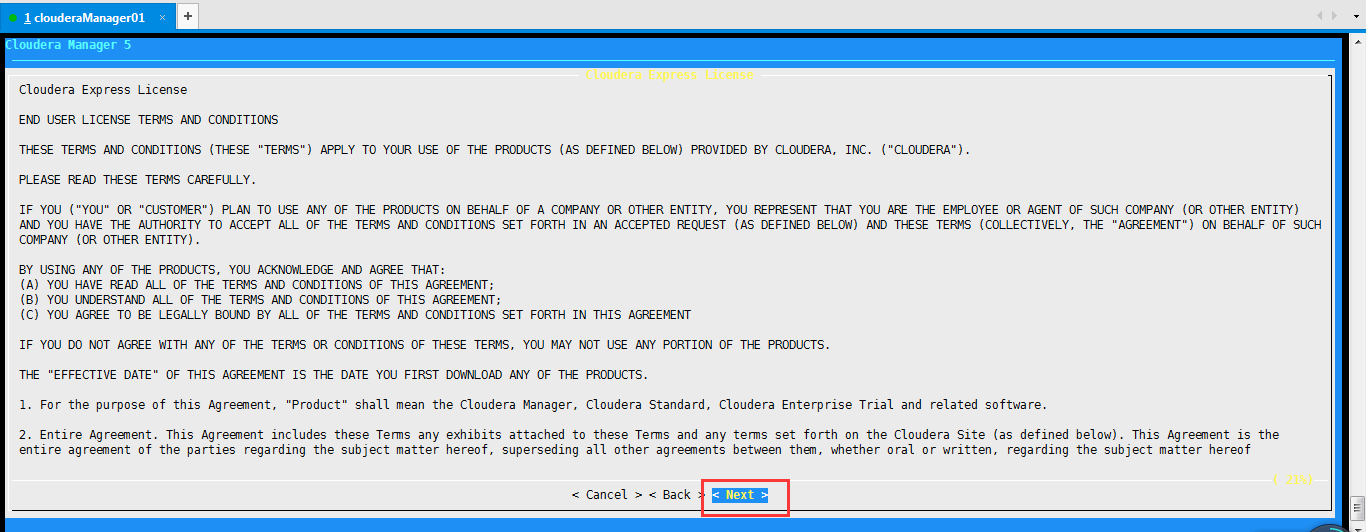
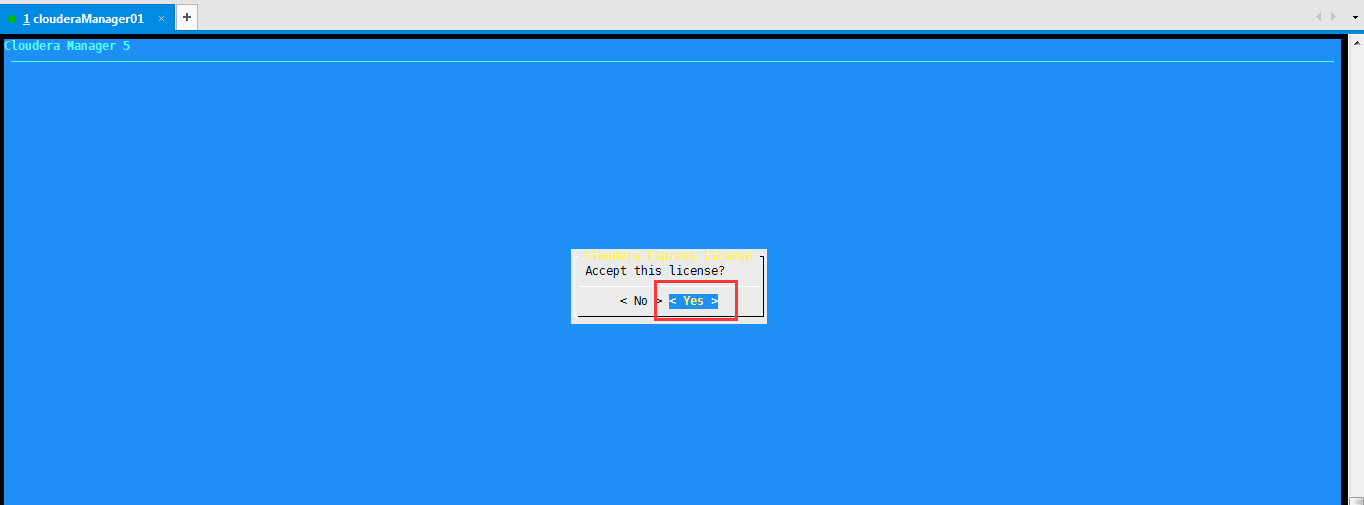
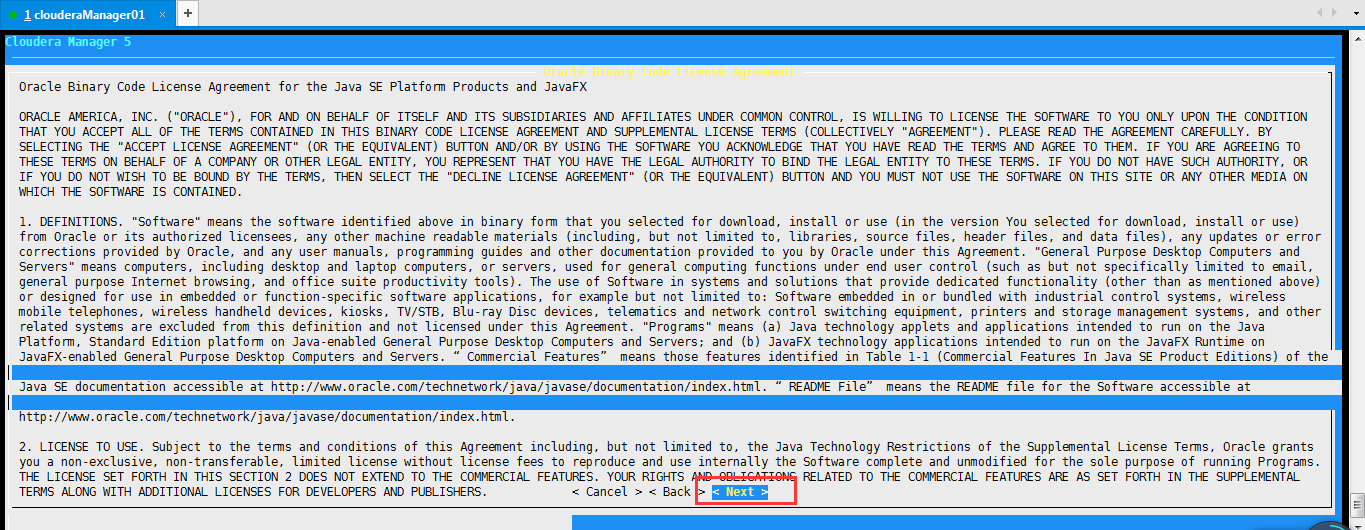


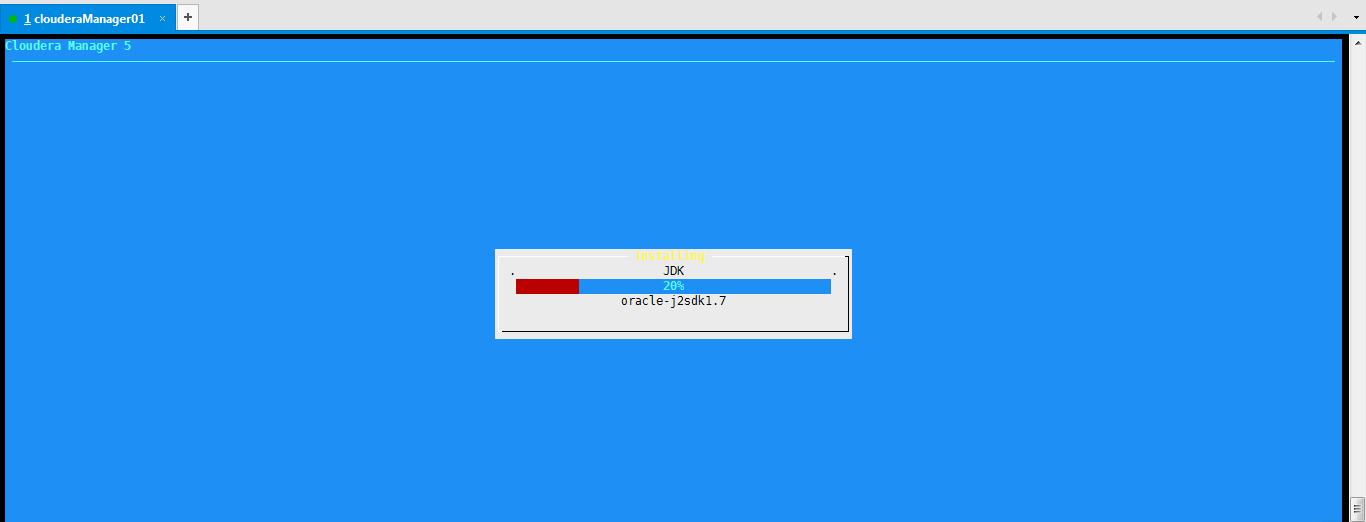
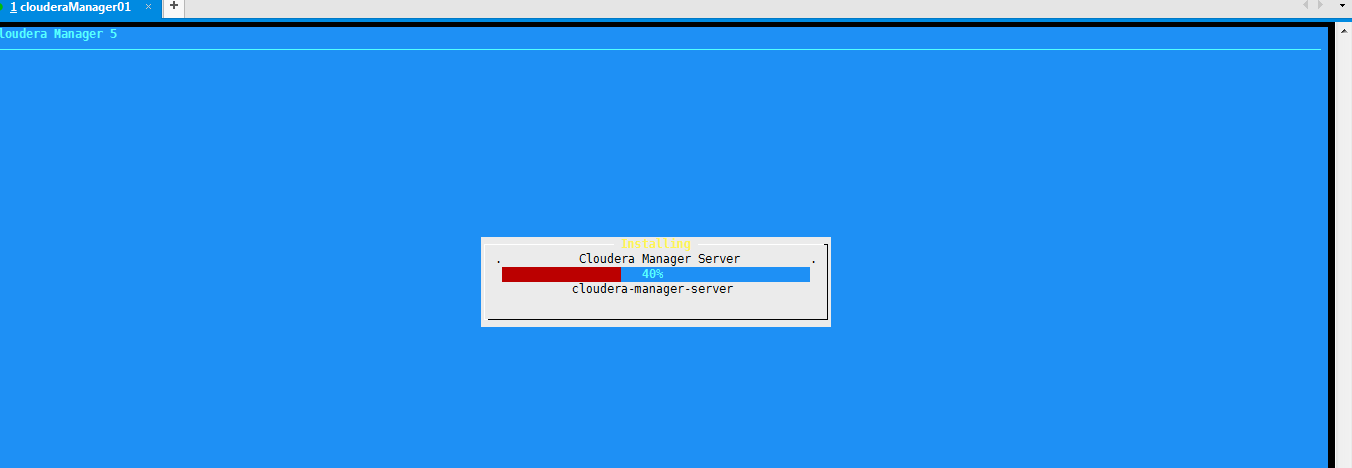
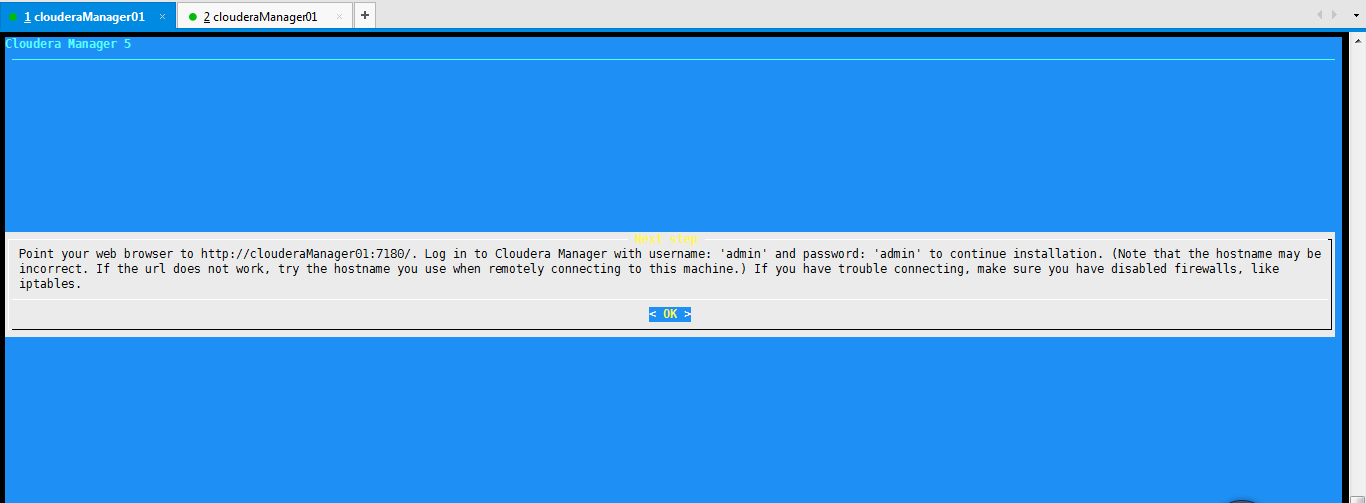
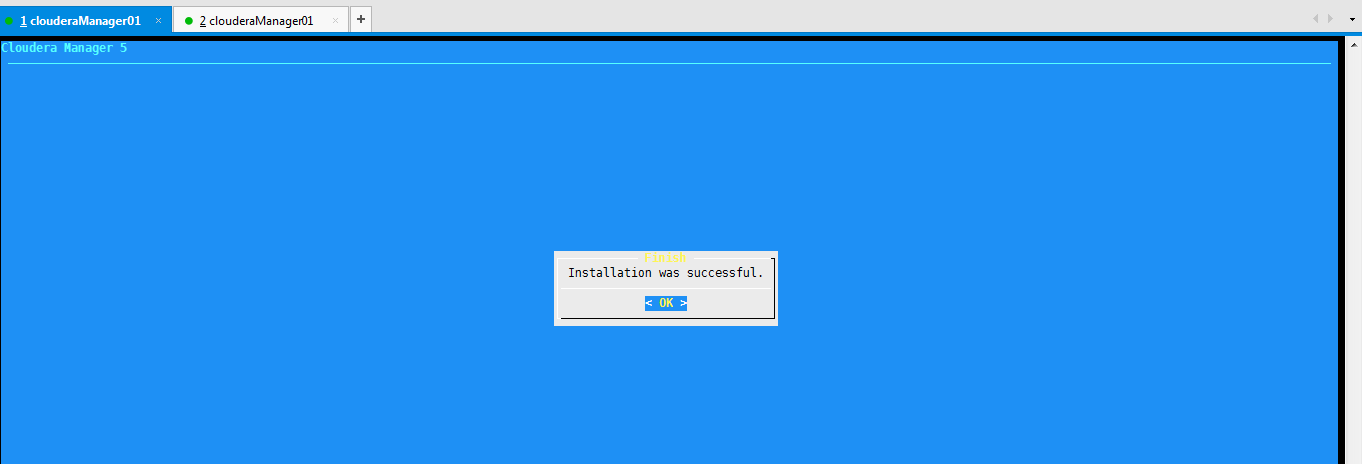
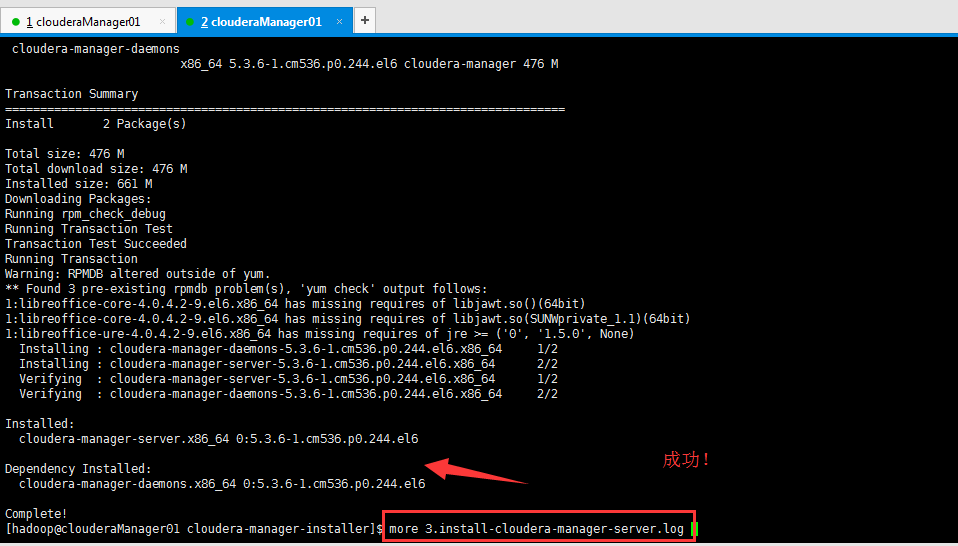
cloudera-manager-daemons
x86_64 5.3.6-1.cm536.p0.244.el6 cloudera-manager 476 M
Transaction Summary
================================================================================
Install 2 Package(s)
Total size: 476 M
Total download size: 476 M
Installed size: 661 M
Downloading Packages:
Running rpm_check_debug
Running Transaction Test
Transaction Test Succeeded
Running Transaction
Warning: RPMDB altered outside of yum.
** Found 3 pre-existing rpmdb problem(s), 'yum check' output follows:
1:libreoffice-core-4.0.4.2-9.el6.x86_64 has missing requires of libjawt.so()(64bit)
1:libreoffice-core-4.0.4.2-9.el6.x86_64 has missing requires of libjawt.so(SUNWprivate_1.1)(64bit)
1:libreoffice-ure-4.0.4.2-9.el6.x86_64 has missing requires of jre >= ('0', '1.5.0', None)
Installing : cloudera-manager-daemons-5.3.6-1.cm536.p0.244.el6.x86_64 1/2
Installing : cloudera-manager-server-5.3.6-1.cm536.p0.244.el6.x86_64 2/2
Verifying : cloudera-manager-server-5.3.6-1.cm536.p0.244.el6.x86_64 1/2
Verifying : cloudera-manager-daemons-5.3.6-1.cm536.p0.244.el6.x86_64 2/2
Installed:
cloudera-manager-server.x86_64 0:5.3.6-1.cm536.p0.244.el6
Dependency Installed:
cloudera-manager-daemons.x86_64 0:5.3.6-1.cm536.p0.244.el6
Complete!
[hadoop@clouderaManager01 cloudera-manager-installer]$ more 3.install-cloudera-manager-server.log
总共: 需要一段时间,这个得跟你的网速有关。(正常的话,就是几分钟就好,网速慢的话,需要半个小时很正常。你只需别动就好!)
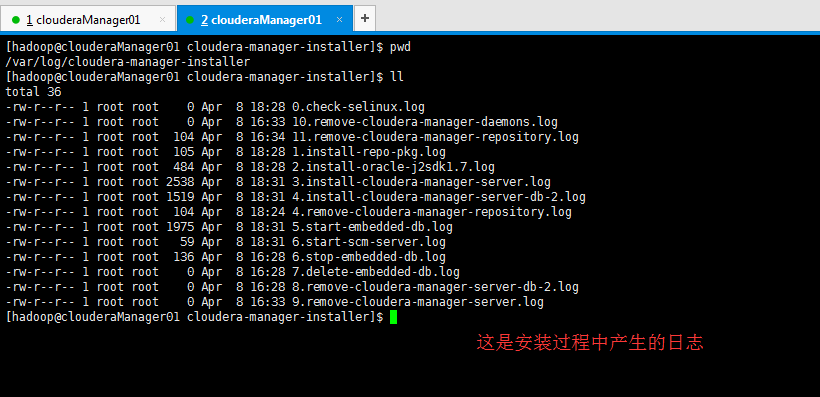
[hadoop@clouderaManager01 cloudera-manager-installer]$ pwd /var/log/cloudera-manager-installer [hadoop@clouderaManager01 cloudera-manager-installer]$ ll total 36 -rw-r--r-- 1 root root 0 Apr 8 18:28 0.check-selinux.log -rw-r--r-- 1 root root 0 Apr 8 16:33 10.remove-cloudera-manager-daemons.log -rw-r--r-- 1 root root 104 Apr 8 16:34 11.remove-cloudera-manager-repository.log -rw-r--r-- 1 root root 105 Apr 8 18:28 1.install-repo-pkg.log -rw-r--r-- 1 root root 484 Apr 8 18:28 2.install-oracle-j2sdk1.7.log -rw-r--r-- 1 root root 2538 Apr 8 18:31 3.install-cloudera-manager-server.log -rw-r--r-- 1 root root 1519 Apr 8 18:31 4.install-cloudera-manager-server-db-2.log -rw-r--r-- 1 root root 104 Apr 8 18:24 4.remove-cloudera-manager-repository.log -rw-r--r-- 1 root root 1975 Apr 8 18:31 5.start-embedded-db.log -rw-r--r-- 1 root root 59 Apr 8 18:31 6.start-scm-server.log -rw-r--r-- 1 root root 136 Apr 8 16:28 6.stop-embedded-db.log -rw-r--r-- 1 root root 0 Apr 8 16:28 7.delete-embedded-db.log -rw-r--r-- 1 root root 0 Apr 8 16:28 8.remove-cloudera-manager-server-db-2.log -rw-r--r-- 1 root root 0 Apr 8 16:33 9.remove-cloudera-manager-server.log [hadoop@clouderaManager01 cloudera-manager-installer]$
CM安装完成后,进入,查看(总的界面)
http://clouderamanager01/cm5/redhat/6/x86_64/cm/5.3.6/
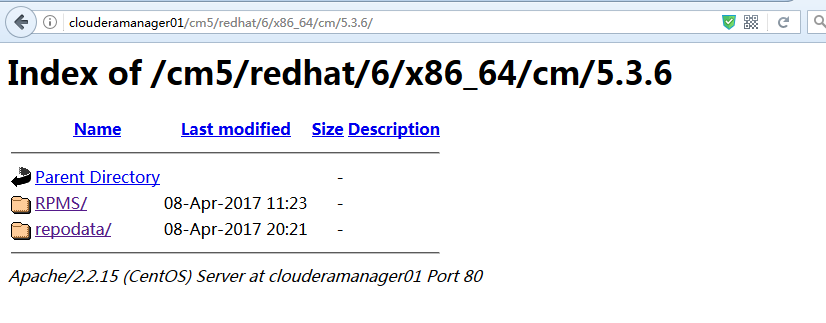
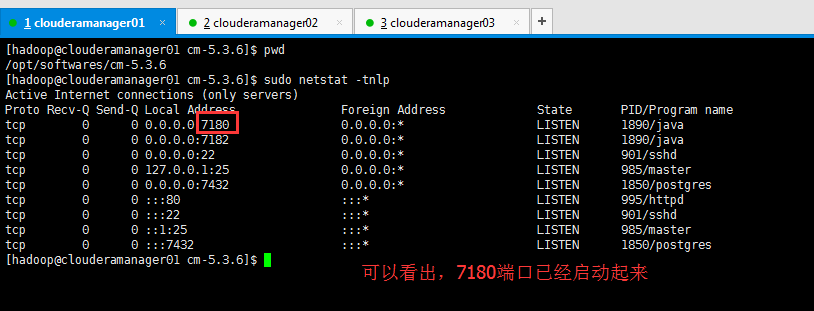
[hadoop@clouderamanager01 cm-5.3.6]$ pwd /opt/softwares/cm-5.3.6 [hadoop@clouderamanager01 cm-5.3.6]$ sudo netstat -tnlp Active Internet connections (only servers) Proto Recv-Q Send-Q Local Address Foreign Address State PID/Program name tcp 0 0 0.0.0.0:7180 0.0.0.0:* LISTEN 1890/java tcp 0 0 0.0.0.0:7182 0.0.0.0:* LISTEN 1890/java tcp 0 0 0.0.0.0:22 0.0.0.0:* LISTEN 901/sshd tcp 0 0 127.0.0.1:25 0.0.0.0:* LISTEN 985/master tcp 0 0 0.0.0.0:7432 0.0.0.0:* LISTEN 1850/postgres tcp 0 0 :::80 :::* LISTEN 995/httpd tcp 0 0 :::22 :::* LISTEN 901/sshd tcp 0 0 ::1:25 :::* LISTEN 985/master tcp 0 0 :::7432 :::* LISTEN 1850/postgres [hadoop@clouderamanager01 cm-5.3.6]$

反正放心就好,它也许需要两三分钟。会出现的!(嘻嘻)
CM安装完成之后,访问
提示你,登入
http://clouderamanager01:7180
用户和密码均是admin
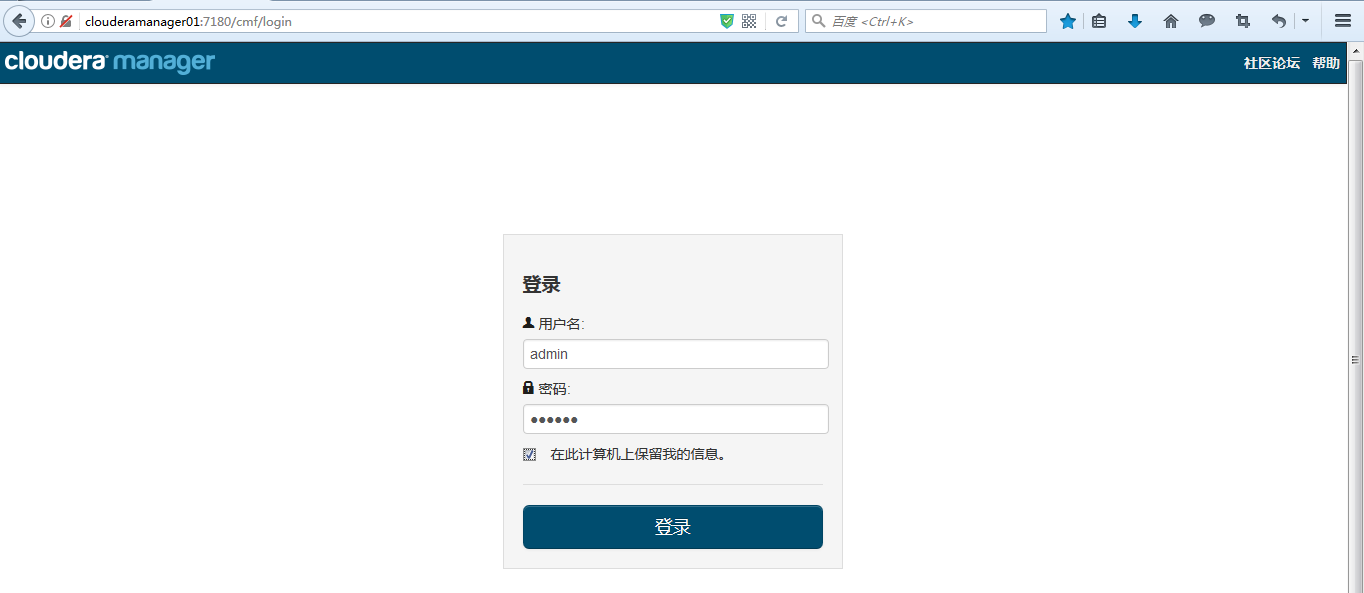
接下来,进入欢迎使用 Cloudera Manager。您想要部署哪一个版本?(我这里选择免费版本)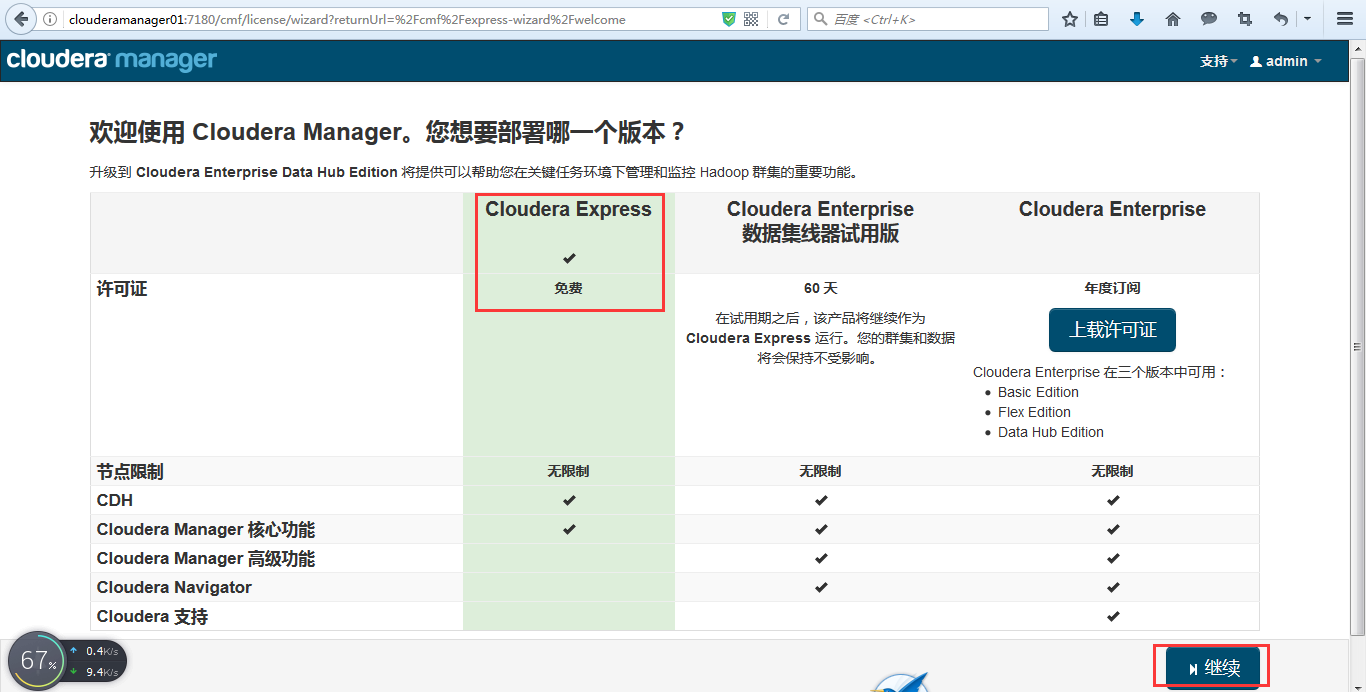
因为,免费版已经满足我们日常需求,我这里选免费版本!
安装过程中失败常见的原因(作为参考)
1、seLinux出于打开状态,设置的disabled没有生效。(设置好,然后重启机器就好)
2、防火墙出于打开状态
3、postgresql数据库没有安装或者服务没有启动
4、httpd服务没有打开或者配置的baseurl地址不可用
扩展
我的cm是安装在cmbigdata1上。
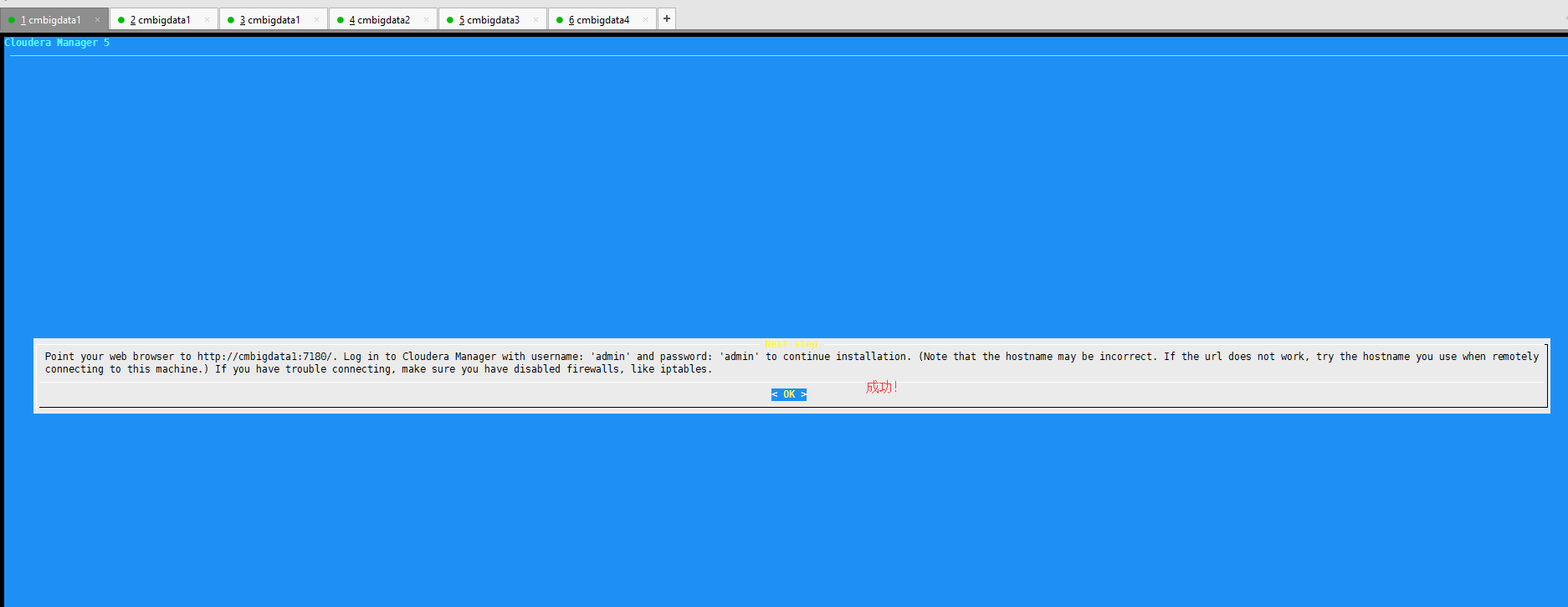
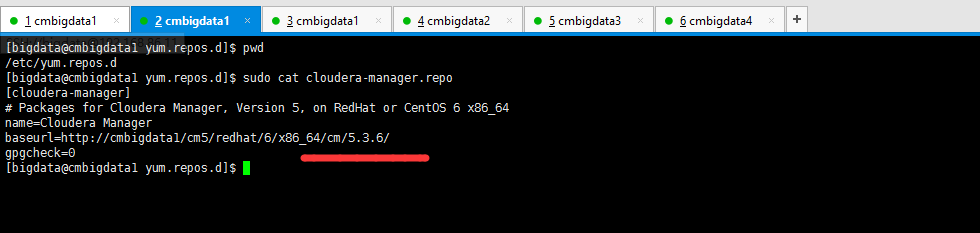
[cloudera-manager] # Packages for Cloudera Manager, Version 5, on RedHat or CentOS 6 x86_64 name=Cloudera Manager baseurl=http://cmbigdata1/cm5/redhat/6/x86_64/cm/5.3.6/ gpgcheck=0
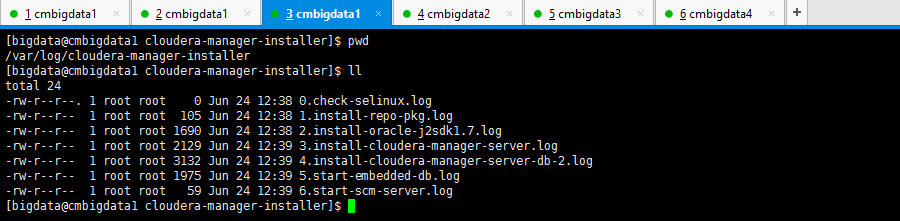
[bigdata@cmbigdata1 cloudera-manager-installer]$ pwd /var/log/cloudera-manager-installer [bigdata@cmbigdata1 cloudera-manager-installer]$ ll total 24 -rw-r--r--. 1 root root 0 Jun 24 12:38 0.check-selinux.log -rw-r--r-- 1 root root 105 Jun 24 12:38 1.install-repo-pkg.log -rw-r--r-- 1 root root 1690 Jun 24 12:38 2.install-oracle-j2sdk1.7.log -rw-r--r-- 1 root root 2129 Jun 24 12:39 3.install-cloudera-manager-server.log -rw-r--r-- 1 root root 3132 Jun 24 12:39 4.install-cloudera-manager-server-db-2.log -rw-r--r-- 1 root root 1975 Jun 24 12:39 5.start-embedded-db.log -rw-r--r-- 1 root root 59 Jun 24 12:39 6.start-scm-server.log [bigdata@cmbigdata1 cloudera-manager-installer]$
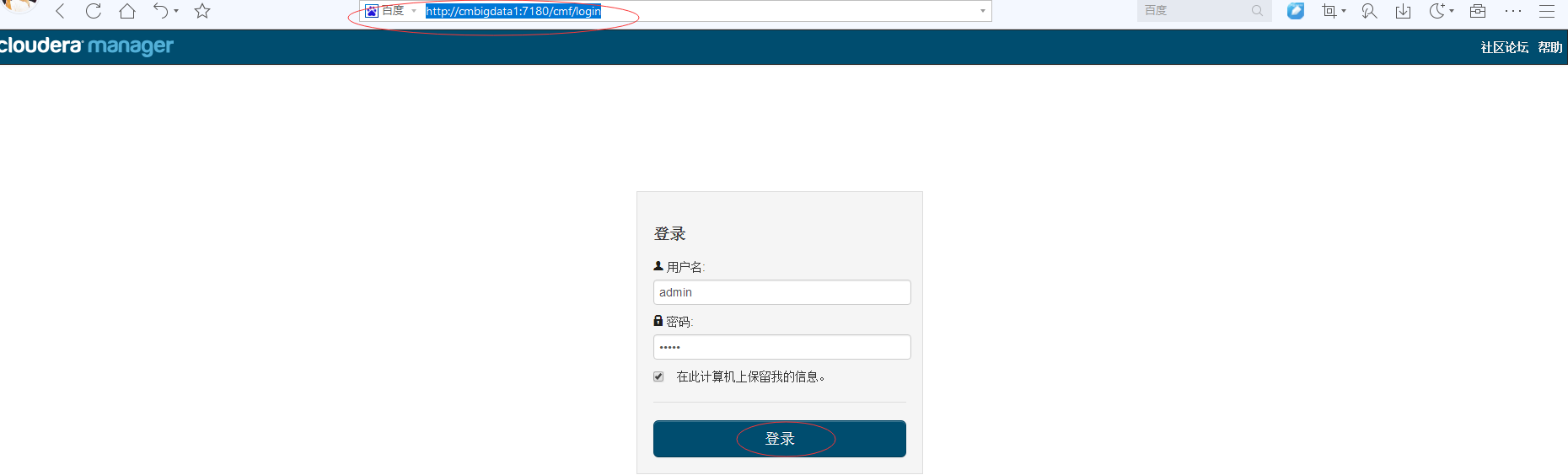
藏经阁技术资料分享群二维码

